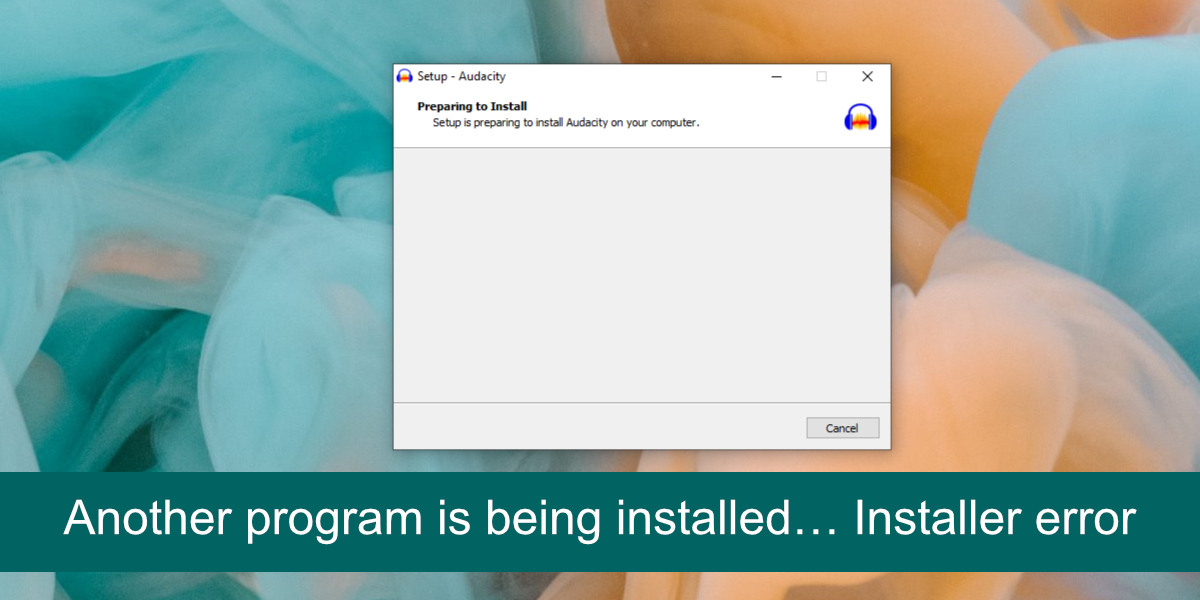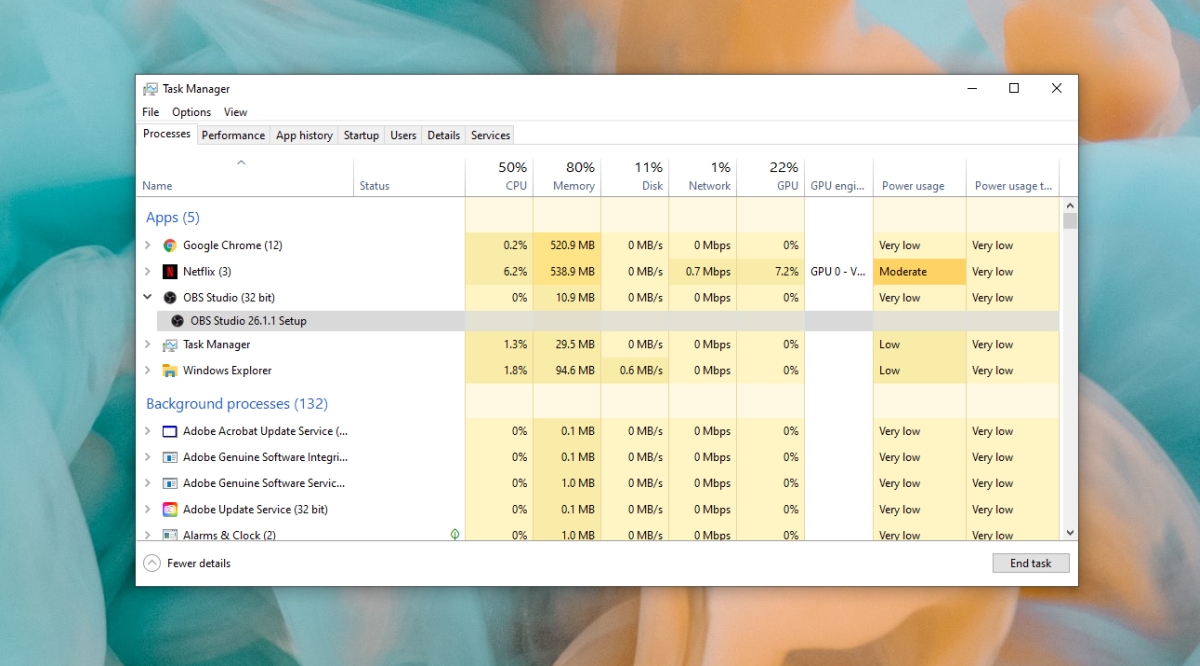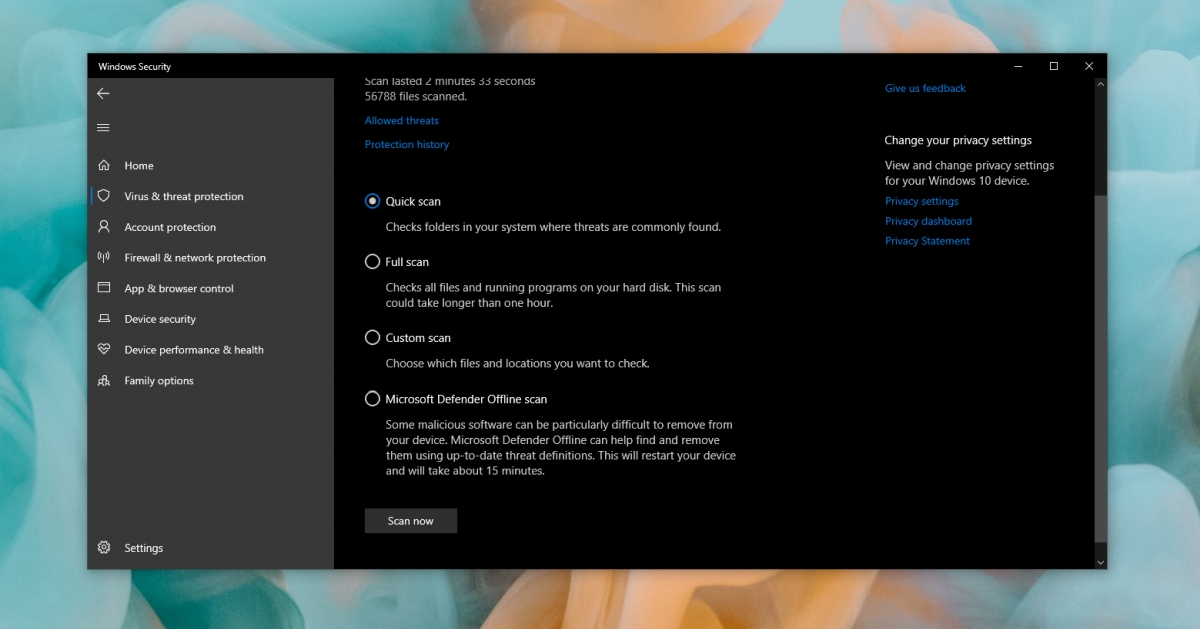Windows 10 не поддерживает одновременную установку нескольких приложений. Вы можете устанавливать одно приложение за другим, но вы не можете запускать несколько установщиков одновременно.
Это связано с тем, что при установке приложение создает каталоги и выполняет запись в реестр. Процесс не может быть прерван или запущен параллельно другому аналогичному процессу. Шансы на ошибку были бы слишком велики.
Ошибка «Устанавливается другая программа»
Если вы пытаетесь установить приложение в Windows 10 и видите сообщение «Устанавливается другая программа… ошибка установщика», это может означать одно из следующих событий:
- Приложение активно устанавливается , но установка не завершена.
- приложение обновляется, удаляется или ремонтируется
- Установка завершена, но сама программа установки не закрылась
- Программа установки была запущена, но процесс не начался
- Программа установки готовится к установке приложения
- Установка завершена, но ожидается перезагрузка системы
Как исправить Устанавливается другая программа
Независимо от причины ошибки, вы можете выполнить следующие исправления и устранить ее.
1. Дождитесь завершения установки
Во многих приложениях отображается индикатор выполнения на экране, когда они проходят различные этапы установки, однако не все из них. Некоторые приложения, особенно те, которые устанавливают дополнительные библиотеки, могут делать это незаметно в фоновом режиме. Если вы видите сообщение «Другая программа устанавливается… Ошибка установщика», подождите не менее пятнадцати минут до завершения установки, а затем попробуйте установить второе приложение.
2. Выйти из установки вручную
Если установка приложения не завершилась по прошествии разумного времени, вы можете закрыть ее вручную. Вы должны знать, что это может привести к неправильной установке приложения или вообще к установке.
- Щелкните панель задач правой кнопкой мыши и выберите Диспетчер задач из контекстного меню.
- Перейдите на вкладку Процессы.
- Найдите процесс установщик/EXE/MSI и выберите его.
- Нажмите кнопку Завершить задачу в правом нижнем углу.
3. Извлечь установочный носитель
Попробуйте удалить все установочные носители, подключенные к системе, например DVD, компакт-диск или USB-накопитель. Это, скорее всего, прервет процесс установки, но позволит вам установить второе приложение.
4. Перезагрузите систему
Если ничего не помогает, вы можете перезагрузить систему. При перезагрузке системы все текущие процессы будут завершены, и они больше не будут запускаться, когда вы загрузитесь обратно на рабочий стол.
5. Запустите сканирование на вирусы
Приложение, которое вы пытаетесь установить, может быть вредоносным, и это одна из причин, по которой его установка не может быть завершена или почему оно блокирует установку других приложений. Запустите проверку на вирусы с помощью Защитника Windows .
- Откройте Защитник Windows .
- Перейдите на вкладку Защита от вирусов и угроз .
- Нажмите Параметры сканирования .
- Нажмите Сканировать сейчас .
- Просканируйте всю систему и удалите все обнаруженные инфекции.
Примечание. Также рекомендуется сканировать вашу систему с помощью бесплатной версии MalwareBytes.
Заключение
Если у вас есть приложение, установка которого не завершается, возможно, оно повреждено. Вы можете попробовать загрузить его еще раз и запустить установщик, но есть большая вероятность, что проблема связана с самим установщиком. В этом случае вы мало что можете. Найдите альтернативу приложению и удалите любой компонент приложения, который мог быть установлен.